Mengonfigurasi dan mengakses log Azure Database for PostgreSQL - Server Tunggal dari portal Azure
BERLAKU UNTUK:  Azure Database for PostgreSQL - Server Tunggal
Azure Database for PostgreSQL - Server Tunggal
Penting
Azure Database for PostgreSQL - Server Tunggal berada di jalur penghentian. Kami sangat menyarankan Agar Anda meningkatkan ke Azure Database for PostgreSQL - Server Fleksibel. Untuk informasi selengkapnya tentang migrasi ke Azure Database for PostgreSQL - Server Fleksibel, lihat Apa yang terjadi pada Server Tunggal Azure Database for PostgreSQL?.
Anda dapat mengonfigurasi, mencantumkan, dan mengunduh log Azure Database for PostgreSQL dari portal Microsoft Azure.
Prasyarat
Langkah-langkah dalam artikel ini mengharuskan Anda memiliki Azure Database for PostgreSQL server.
Mengonfigurasi pengelogan
Konfigurasikan akses ke log kueri dan log kesalahan.
Masuk ke portal Azure.
Pilih server Azure Database for PostgreSQL Anda.
Di bawah bagian Pemantauan di bar samping,pilih Log server.
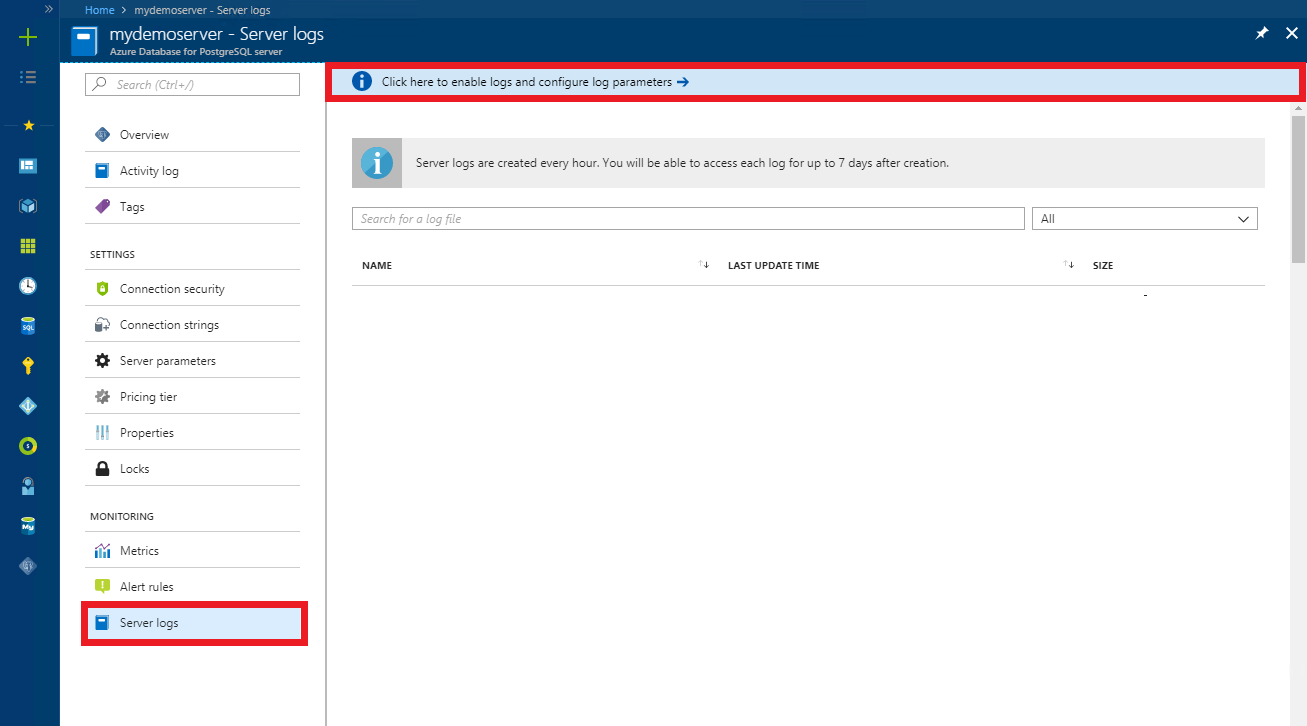
Untuk melihat parameter server, pilih Pilih di sini untuk mengaktifkan log dan mengonfigurasi parameter log.
Ubah parameter yang perlu Anda sesuaikan. Semua perubahan yang Anda buat dalam sesi ini disorot dalam warna ungu.
Setelah Anda mengubah parameter, pilih Simpan. Atau, Anda dapat membuang perubahan Anda.
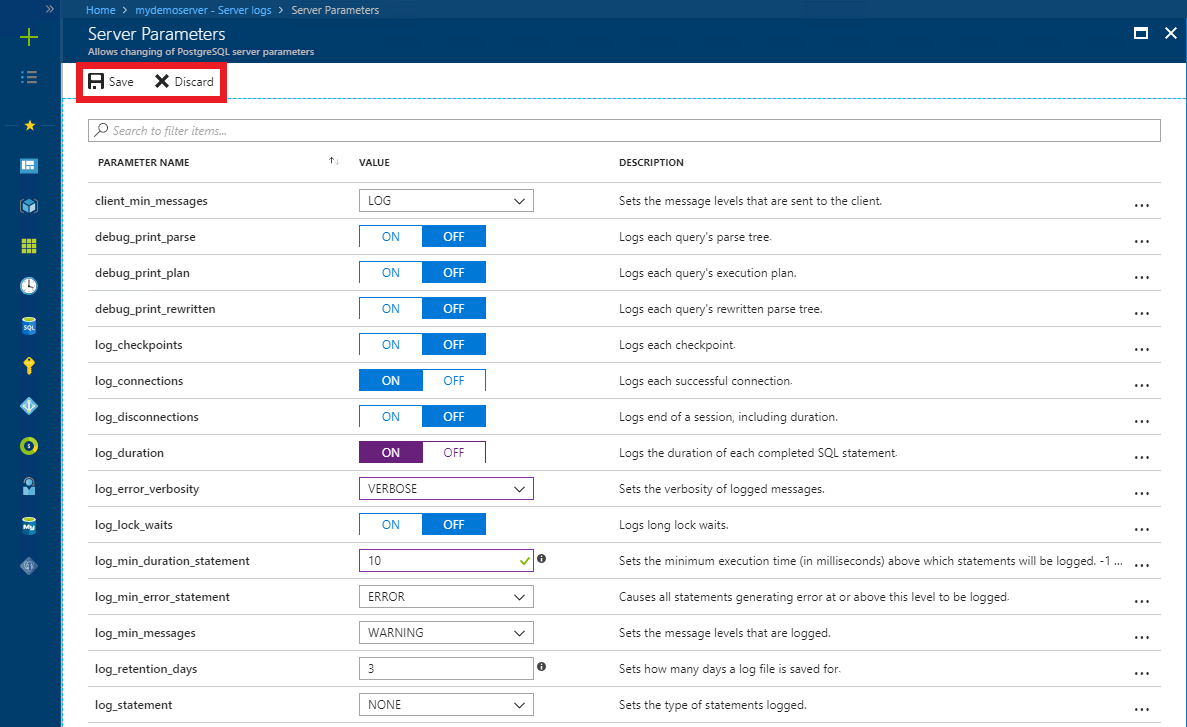
Dari halaman Parameter Server, Anda bisa kembali ke daftar log dengan menutup halaman.
Tampilkan daftar dan unduh log
Setelah pengelogan dimulai, Anda dapat melihat daftar log yang tersedia, dan mengunduh file log individual.
Buka portal Microsoft Azure.
Pilih server Azure Database for PostgreSQL Anda.
Di bawah bagian Pemantauan di bar samping,pilih Log server. Halaman ini memperlihatkan daftar file log Anda.
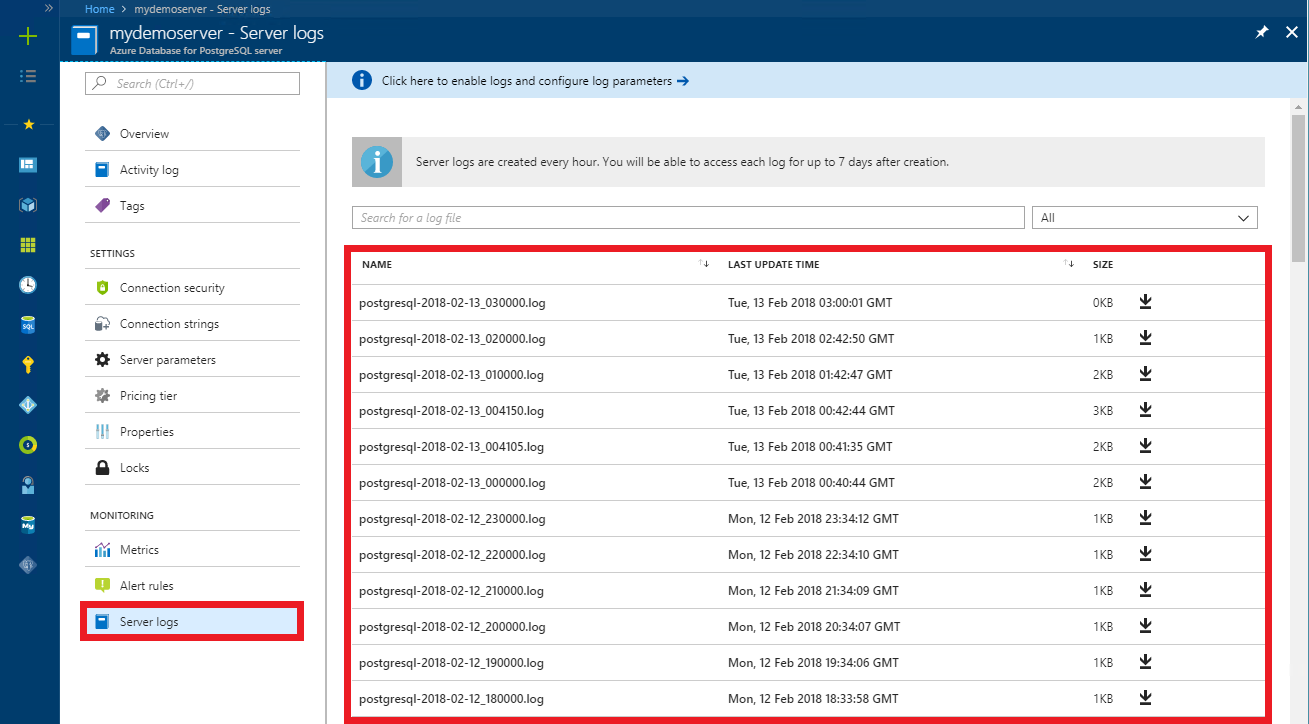
Tip
Konvensi penamaan log adalah postgresql-yyyy-mm-dd_hhmmss.log. Tanggal dan waktu yang digunakan dalam nama file adalah waktu ketika log diterbitkan. File log berputar setiap jam atau 100 MB, mana yang lebih dulu.
Jika diperlukan, gunakan kotak pencarian untuk mempersempit log tertentu dengan cepat, berdasarkan tanggal dan waktu. Pencarian ada pada nama log.
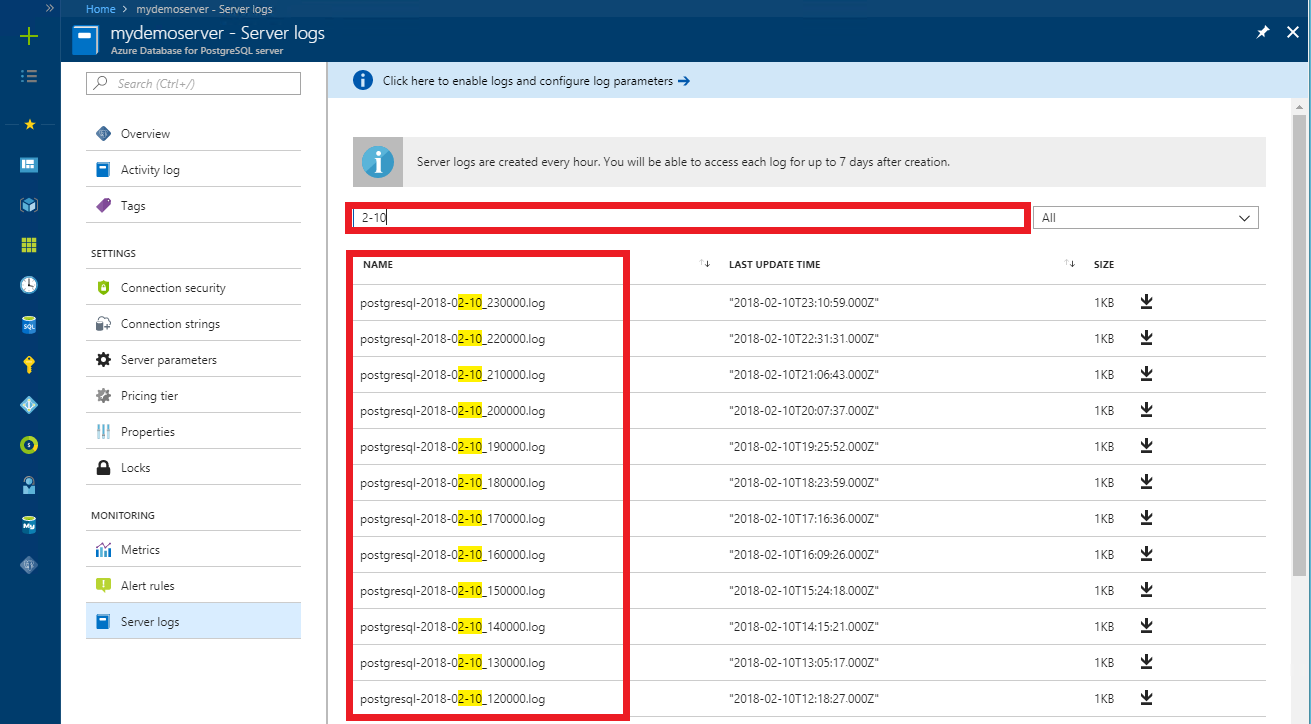
Untuk mengunduh file log individual, pilih ikon panah bawah di samping setiap file log di baris tabel.
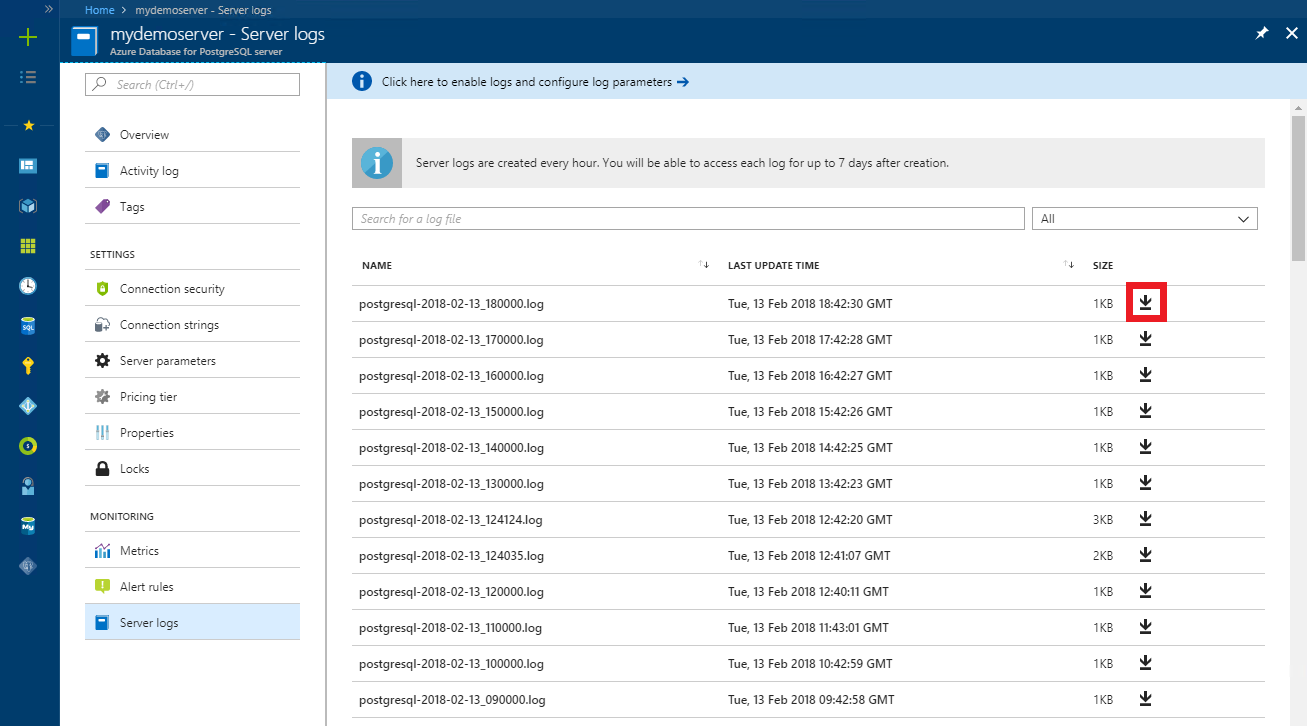
Langkah berikutnya
- Lihat Mengakses log server di CLI untuk mempelajari cara mengunduh log secara terprogram.
- Pelajari selengkapnya tentang log server di Azure Database for PostgreSQL.
- Untuk informasi selengkapnya tentang definisi parameter dan pembuatan log PostgreSQL, lihat dokumentasi PostgreSQL tentang pelaporan kesalahan dan pencatatan.
Saran dan Komentar
Segera hadir: Sepanjang tahun 2024 kami akan menghentikan penggunaan GitHub Issues sebagai mekanisme umpan balik untuk konten dan menggantinya dengan sistem umpan balik baru. Untuk mengetahui informasi selengkapnya, lihat: https://aka.ms/ContentUserFeedback.
Kirim dan lihat umpan balik untuk